Vidma Recorder – Software de gravação de tela Android gratuito e seguro para usar
Hoje em dia, a gravação de tela se tornou cada vez mais importante e popular. Seja para educação, entretenimento, negócios e viagens, e assim por diante. Mas existem algumas limitações. Quando usamos o recurso de gravador de tela de nossos smartphones e laptops. Portanto, é muito importante ter um bom gravador de tela para nós.
Gravador de vídeo é um aplicativo poderoso para gravar telas e editar vídeos no Android. É gratuito e permite gerenciar e compartilhar conteúdo de gravação de tela. Além disso, você pode gastar pouco tempo exportando um vídeo usando o Vidma Recorder.
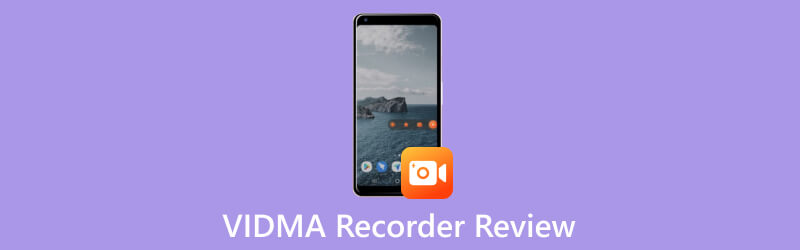
- LISTA DE GUIAS
- Parte 1. Detalhes do Gravador Vidma
- Parte 2. Melhor Alternativa: Gravador de Tela ArkThinker
- Parte 3. Perguntas frequentes sobre o gravador Vidma
Parte 1. Detalhes do Gravador Vidma
Principais funções
Para gravar e editar vídeos com mais facilidade e flexibilidade em telefones Android. Precisamos primeiro conhecer e dominar alguns recursos principais do Vidma Recorder. Existem cinco funções principais deste gravador de tela Android.
Função de gravação e captura de tela
Vidma Recorder oferece vários modos de gravação. Antes de gravar, você pode personalizar as configurações de gravação. Você também pode optar por gravar o áudio do sistema, o áudio do microfone ou ambos. Além disso, você pode optar por capturar a tela inteira, capturas de tela de áreas designadas e imagens estáticas.
Função de áudio
Além da capacidade de gravar áudio interno e externo. Você pode grave sons do sistema em seu telefone e entrada de som do microfone. Eles incluem tocar música, efeitos sonoros de jogos, sua voz e muito mais. O Vidma Recorder também oferece opções de configuração de áudio para atender aos seus requisitos de qualidade de áudio.
Função de exportação
Vidma Recorder suporta muitos formatos de vídeo comuns. Você pode selecionar o formato de saída desejado, diferentes códigos de vídeo e configurações de parâmetros. Além disso, o Vidma Recorder utiliza tecnologia de exportação eficiente para agilizar o processo de exportação. Assim, você pode economizar tempo e obter seus arquivos de vídeo editados.
Função de compressão e compartilhamento de vídeo
Vidma Recorder oferece uma função de compressão de vídeo. Ele permite redimensionar arquivos de vídeo. E também suporta o compartilhamento de vídeos gravados em plataformas de mídia social.
Função de edição
Vidma Recorder oferece uma ampla gama de opções para editar sua gravação de vídeo. Por exemplo, corte, exclua, adicione transições e legendas e ajuste parâmetros de vídeo. Isso nos dá flexibilidade para editar e personalizar nosso conteúdo de vídeo.
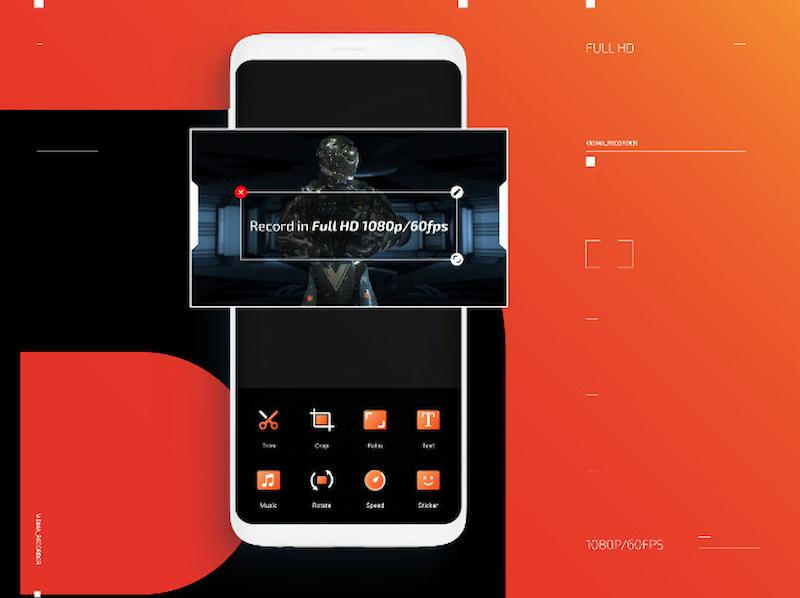
Como encontrar e usar o Gravador Vidma?
Depois de conhecer algumas funções principais, existem algumas etapas e métodos para encontrar e usar o Vidma Recorder. Eles ajudarão você a fazer o download e são fáceis de usar.
Baixar e instalar
Você pode baixar o Vidma Recorder no site oficial ou no Google Play. Em seguida, siga as instruções de instalação.
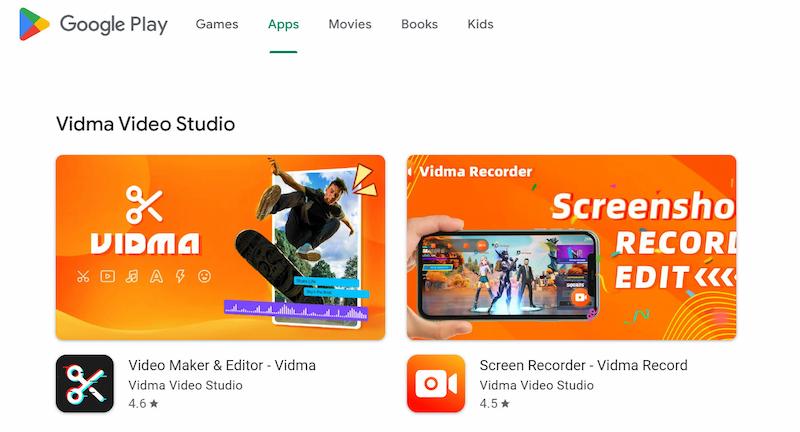
Abra o software
Após a conclusão da instalação, toque para iniciar o aplicativo Vidma Recorder.
Configurar opções de gravação
Você verá a interface principal com várias opções de gravação. Você pode usá-lo para configurar o Vidma Recorder de acordo com suas necessidades e preferências.
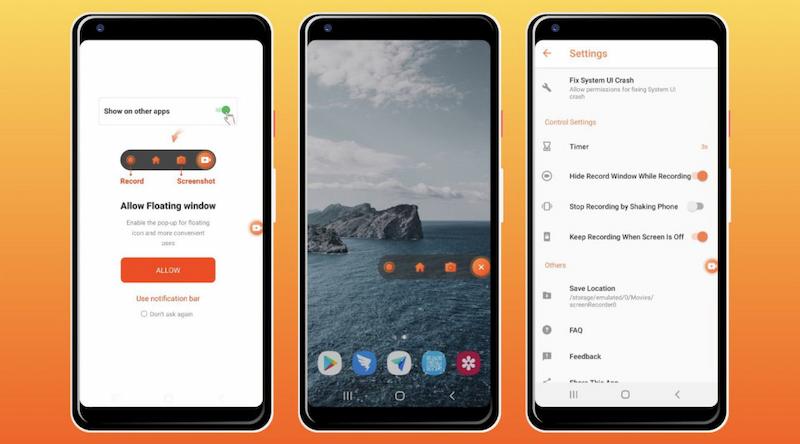
Comece a gravar
Depois de definir as configurações de gravação. Você pode tocar no Registro botão no Vidma Recorder para começar a gravar a atividade da tela.
Pare e salve a gravação
Ao terminar a gravação, toque no Parar botão no Vidma Recorder para encerrar a gravação. O software salvará o vídeo gravado no local selecionado.
Editar, exportar e compartilhar
Você pode editar sua gravação de vídeo no Vidma Recorder. Abra o Vidma Recorder e selecione o arquivo de vídeo que deseja editar. Em seguida, carregue o arquivo de vídeo tocando no Abrir botão na interface do software. Existem algumas configurações e opções na interface de edição. Além disso, você pode exportar o vídeo e compartilhá-lo em plataformas de redes sociais ou outros canais.
Vantagens e desvantagens do gravador Vidma
- Vidma Recorder é um gravador de tela gratuito e seguro.
- Ele não coleta suas informações pessoais.
- Não há limite de tempo estrito.
- O gravador de tela reduz o uso de recursos do sistema.
- O Vidma Recorder tem muitos anúncios agora.
- As funções internas do software precisam ser ainda mais refinadas.
Parte 2. Bônus: Melhor Alternativa de Gravador Vidma - Gravador de Tela ArkThinker
Gravador de tela ArkThinker é um software multi-sistema. Você pode usá-lo para gravar a tela ou vídeo do iOS e Android com áudio em um computador. Também pode gravar filmes, reuniões e capturar uma webcam. Tem muitas funções úteis. Por exemplo, gravação de vídeo, áudio, jogabilidade e outras funções básicas. Além disso, pode gravar uma das muitas janelas, compactar arquivos, cortar e combinar arquivos de vídeo e áudio gravados. E converta os formatos corretos para fazer upload na plataforma.
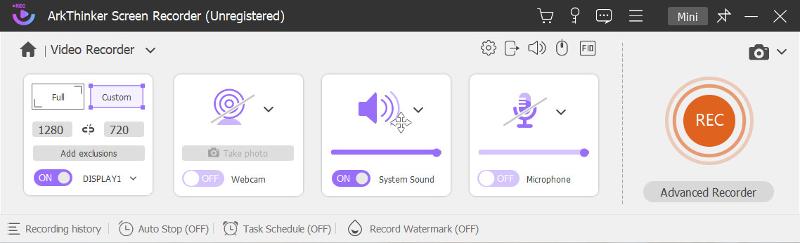
Parte 3. Perguntas frequentes sobre o gravador Vidma
O gravador Vidma é seguro?
Sim, o Vidma Recorder é um cofre Gravador de tela Android para você baixar e usar. Ele se concentra na sua segurança e proteção de privacidade e não coleta suas informações pessoais.
O gravador de tela Vidma é gratuito?
Sim, Vidma Recorder é um gravador de tela Android gratuito. Você pode baixá-lo gratuitamente no site oficial ou no Google Play.
Por quanto tempo o Vidma Recorder pode gravar?
Não há limite de tempo estrito, você pode gravar a tela pelo tempo que precisar. Seja uma reunião, um discurso, uma transmissão ao vivo ou qualquer outra cena que requeira gravação contínua.
Conclusão
Gravador de vídeo é um gravador de tela Android seguro e gratuito. No entanto, o gravador de tela ArkThinker pode capturar e gravar tela e vídeo do iPhone e Android no computador. Atende a uma ampla gama de necessidades nas áreas de educação, trabalho, entretenimento e suporte técnico. Além disso, oferece recursos avançados e opções de personalização para atender às necessidades individuais dos usuários.
Encontre mais soluções
Guia detalhado para gravar tela ou vídeos em computadores Mac Como criar uma gravação de tela e capturar som no iPhone Como gravar tela com áudio em um PC com Windows 11/10/8/7 Como gravar reuniões GoTo com/sem permissão Revisão imparcial do iSpring, um dos melhores kits de ferramentas de eLearning Análise do gravador de tela CyberLink: uma boa escolha para streamer- Gravar vídeo
- Revisões detalhadas do ScreenFlow para Mac e Windows PC
- Revisão do ScreenRec: ferramenta gratuita e criativa para todos
- Os 6 principais gravadores de tela do Firefox para capturar páginas da Web no Windows/Mac
- Revisão do gravador V – sua ferramenta de gravação de tela ideal em 2023
- RecMaster em 2023: uma revisão abrangente de recursos e preços
- Análise do gravador de tela CyberLink: uma boa escolha para streamer
- Revisão imparcial do iSpring, um dos melhores kits de ferramentas de eLearning
- Como gravar reuniões GoTo com/sem permissão
- O que você acha do EaseUs RecExperts: de funções, preços e muito mais
- Análise imparcial do software de estreia de captura de vídeo e gravador de tela



